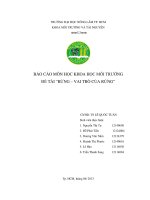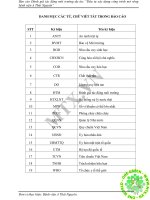Báo cáo môn Công cụ và môi trường phát triển phần mềm - Nội dung Tìm hiểu Eclipse
Bạn đang xem bản rút gọn của tài liệu. Xem và tải ngay bản đầy đủ của tài liệu tại đây (601.01 KB, 33 trang )
LOGO
Đại Học Sư Phạm Kỹ Thuật Tp.Hcm
00oo-Khoa Công Nghệ Thông Tin-oo00
Tìm hiểu các công nghệ Java
trong eclipse
1
SVTH:
Đặng Quốc Đạt
Hoàng Thái Xuân Khoa
Hoàng Tuấn Đức
Trần văn Hùng
Trần ngọc minh Trung
Google Web Toolkit
Google Web Toolkit
Các phím tắt của
Eclipse
Các phím tắt của
Eclipse
Nội dung báo cáo
Hibernate
Hibernate
Plugin
Plugin
IReport
IReport
Google Web Toolkit
1. GWT là gì?
2. Các Thành Phần GWT
3. Cách tích hợp GWT vào Eclipse
4 Tính Năng
5 Phát Triển Ứng Dụng
6 Ưu và Nhược Điểm
3
GWT là gì ?
Google Web Toolkit (GWT-Bộ công cụ web của google) là một bộ toàn diện
các API và các công cụ cho phép tạo ứng dụng Web động gần như hoàn toàn
trong mã Java™.
GWT cung cấp một java API cho phép bạn tạo giao diện người dùng (GUI)
dựa trên các component , rồi biên dịch hiển trị trong trình duyệt web người
dùng .
4
Giới Thiệu Về GWT
GWT đạt được những thành tích thông qua tạo mã , với trình biên dịch của
gwt tạo ra javaScript từ mã java từ phía máy client của bạn .
GWT là một jva framework mã nguồn mở cho phép bạn thoát khỏi ma trận
các công nghệ để viết các ứng dụng AJAX quá khó khăn và nhiều lỗi.
5
Các Thành Phần của GWT
Bộ biên dịch java-to-javascript : Dùng để dịch tất cả các mã nguồn java của ứng dụng
GWT sang code Javascript và HTML.
Trình duyệt dành cho Development Mode: Dùng đề các developer chạy ứng dụng gwt
bằng develoment mode.
Thư viện JRE : chỉ có hai thư viện chuẩn được sử dụng tron gwt là java.lang và java.util.
6
Các Thành Phần của GWT
Các thư viện của GWT để thiết kế giao diện :Là giao diện và các lớp được tạo sẵn do người
dùng tự tạo , dùng để tạo các đối tượng AJAX bằng java trong các ứng dụng GWT (các
widgets).
Do các wigets có sẵn của gwt khá ít và không đẹp nên ta có thể sử dụng các widget của
những thư viện third-party viết thêm cho gwt như SmartGWT , Dojo ,
7
Tích Hợp GWT Vào eclipse
Cách 1: cài online
Vào Help->Install New Soflware->
caigwt.png
->Next->Finish!
Cách 2: cài offine
Vào Help->Install New Soflware-> Chọn Add
caigwt1.png. Chọn Local or Achire để add GWT
8
Tính Năng
Các thành phần giao diện người dùng (UI components) năng động và tái sử dụng
lập trình viên có thể có thể sử dụng các lớp được thiết kế trước để thực hiện mà
không tồn nhiều thời gian thao tác .
Cơ chế Remote Procedure Call(RPC) đơn giản.
9
Tính Năng
Quản lý lịch sử trình duyệt .
Hỗ trợ đầy đủ tính năng gỡ lỗi Java.
Tích hợp Junit.
Một số thư viện có sẵn , những tính năng mở rộng.
Hỗ trợ cho việc sử dụng Google API trong các ứng dụng GWT.
Open-source.
10
Phát triển ứng dụng
Ứng dụng GWT có thể chạy theo hai cách :
Developer mode(Hosted mode): Ứng dụng sẽ chạy như một ứng dụng java với JVM .Cách
này thường sử dụng cho developer.
Web mode : Ứng dụng là Javascript và HTML thuần, được biên dịch ra từ các đoạn code
java .Cách này thường dành cho người sử dụng.
11
Phát triển ứng dụng
Để viết một ứng dụng GWT , có rất nhiều cách :
Notepad : nếu ứng dụng chỉ là để test hoặc demo thì chỉ cần notepad cũng có thể viết được ,
vì chỉ có khoảng chục dòng code. Còn bộ compiler sẽ được chạy bằng các lệnh comman-line.
Googleeclipse : là một plugin cho eclipse , để các java developer có thể sử dụng IDE mã
nguồn này phát triển các ứng dụng gwt .
12
Phát triển ứng dụng
GWT4NB : là plugin dành riêng cho NetBeans.
WindowBuilder : là một IDE khá toàn diện .Cho phép có thể tạo ra các đối tượng gwt bằng
cách kéo thả và sắp xếp trên panel theo các layout tùy chọn .
13
Ưu và Nhược Điểm
Ưu Điểm GWT:
Cơ chế dịch tốt giúp dễ tích hợp java
Có nhiều loại wiget cơ bản
Xây dựng ứng dụng dạng swing hoàn chỉnh bằng java chạy bằng javacript
Hệ thống google dễ dùng
14
Ưu và Nhược Điểm
Khuyết điểm GWT: Việc tích hợp vơi java khó tích hợp các ứng dụng javacript
Xem thêm : />15
Tài Liệu Tham Khảo
Các bài báo cáo các bạn khoa học tự nhiên
Nguồn từ các bài viết trên mạng
/>
/>
/>
/>
/>16
Các phím t t trong Ecliseắ
Tổng quan
Cơ bản, ta có thể chia các phím tắt thành các nhóm sau đây:
Navigation
Coding
Refactoring
Debugging
5/22/15 18
Nhóm navigation
Ctrl + Shift + T : mở hộp thoại tìm các kiểu của java.
Ctrl + Shift + R : mở hộp thoại tìm tài nguyên của project
Ctrl + T : xem cây thừa kế
Ctrl + O : hiển thị các thành phần trong 1 lớp, cho phép truy xuất tới các thành phần đó
nhanh chóng.
Alt + left arrow : lùi về dòng trước đó
Alt + right arrow : tới dòng trước đó
Ctrl + PageUp : di chuyển tới giữa các tab
Ctrl + PageDown : di chuyển lùi lại giữa các tab
Ctrl + L : tới 1 dòng trong 1 lớp
Ctrl + M : maximize cửa sổ hiện tại
Ctrl + W : đóng cửa sổ hiện tại
Ctrl + E : tạo menu di chuyển giữa các lớp
Ctrl + F : tìm chuỗi, có chức năng thay thế.
5/22/15 19
Nhóm coding
F2 : hiển thị tooltip thông tin
Ctrl + 1 : giúp chỉnh sửa nhanh như thêm import…
Ctrl + Space : hiển thị các thông tin giúp đỡ trong quá trình code.
Ctrl + D : xóa dòng hiện tại.
Alt + Up arrow : di chuyển dòng hiện tại lên trên.
Alt + Down arrow : di chuyển dòng hiện tại xuống dưới.
Ctrl + Shift + F : định dạng lại trang.
Shift + F2 : giúp ta xem javadoc của 1 số thành phần.
5/22/15 20
Nhóm refactoring
Alt + Shift + R : đổi tên biến nhanh chóng.
Alt + T : hiển thị menu cho refactoring.
Alt + Shift + C : thay đổi phương thức.
5/22/15 21
Nhóm debugging
F11 : run
Ctrl + Shift + B : thêm toggle.
F5 : debug từng dòng.
F6 : debug bước qua dòng.
F7 : trả về giá trị return của bước debug.
5/22/15 22
Tìm hiểu thêm
Trên Eclipse, vào mục Help/Help Contents/Java Development User
Guide/Reference/Menus and Actions
/>
/>5/22/15 23
Plugin
Tổng quan
Các cách cài đặt plugin cho Eclipse:
Install new software…
Eclipse marketplace…
Check for Updates
5/22/15 25